Google Drive ist zweifellos der vorteilhafteste Teil eines Google-Kontos. Bei der Anmeldung erhalten Sie satte 15 GB kostenlosen Speicherplatz, damit Sie alle Ihre Dokumente sicher auf Google-Servern speichern können. Optional können Sie den Speicherplatz gegen Gebühr erweitern. Darüber hinaus lässt es sich gut in Ihr Google Mail-Konto, Google Photos und andere Google-Produktivitätsanwendungen integrieren, sodass Sie Ihre Dateien direkt in der Cloud bearbeiten, speichern, freigeben und sichern können.
Was aber, wenn Ihr Zugang zum Internet begrenzt ist und Sie dringend auf Ihre in Google Drive gespeicherten Dateien zugreifen müssen? Was ist, wenn Sie aufgrund von Problemen mit Ihrem System oder aufgrund von Fehlern in der Google Drive-App nicht auf eine freigegebene Datei zugreifen können? Oder was passiert, wenn etwas passiert und Google Ihre im Google Drive gespeicherten Daten verliert? Wir zeigen Ihnen, wie Sie Google Drive problemlos auf einem externen Flash-Laufwerk oder einer Festplatte speichern können. So sind Sie immer auf der sicheren Seite, egal was passiert.
Verwandte Themen: So entfernen Sie doppelte Dateien in Google Drive
So speichern Sie Google Drive auf einem externen Flash-Laufwerk
Durch das Sichern von Google Drive auf einer externen Festplatte oder einem Flash-Laufwerk können Sie sicherstellen, dass Ihre Dateien niemals verloren gehen. Möglicherweise möchten Sie sogar eine Datei an jemanden senden, der Google Drive nicht verwendet. Folgen Sie dazu einfach den unten stehenden Schritten.
Schritt 1: Schließen Sie das Flash-Laufwerk an einen freien USB-Anschluss Ihres Computers an.
Schritt 2: Melden Sie sich bei Ihrem Google Mail-Konto an und rufen Sie Google Text & Tabellen auf. Suchen Sie den Ordner im Google Drive, der alle Dateien enthält, die Sie auf dem Flash-Laufwerk ablegen möchten.
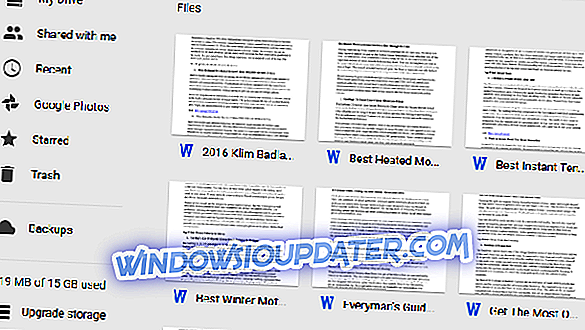
Schritt 3: Wählen Sie die Datei aus, die Sie herunterladen möchten, indem Sie darauf klicken. Wenn Sie mehrere Dateien wünschen, halten Sie die STRG-Taste gedrückt und klicken Sie dann auf alle Dateien, die Sie auf dem Flash-Laufwerk ablegen möchten.
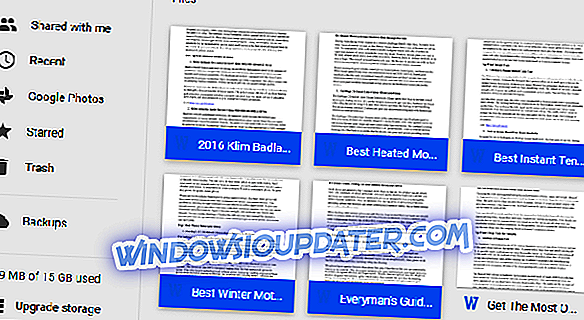
Schritt 4: Wenn Sie die Dateien ausgewählt haben, navigieren Sie zur Schaltfläche "Mehr" und klicken Sie auf "Herunterladen". Wenn Sie dazu aufgefordert werden, speichern Sie die Dateien auf dem Flash-Laufwerk, und klicken Sie dann auf Speichern.
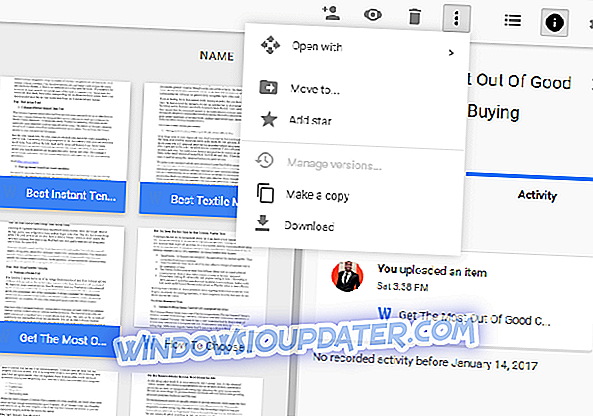
Schritt 5: Wenn Sie dazu aufgefordert werden, speichern Sie die Dateien auf dem Flash-Laufwerk. Klicken Sie dann auf Speichern. Alle heruntergeladenen Dateien werden auf dem Flash-Laufwerk gespeichert.
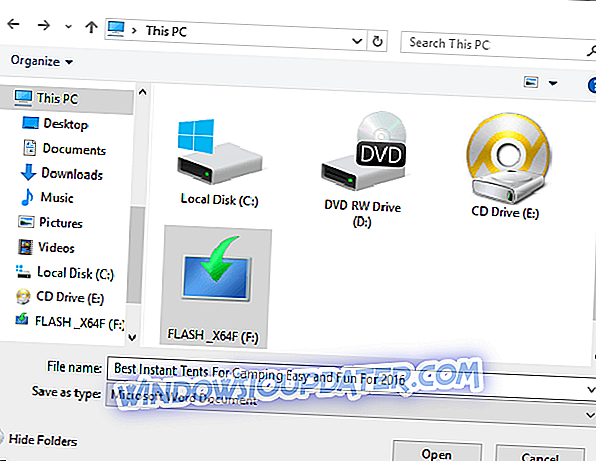
Schritt 6: Klicken Sie im Dateiexplorer mit der rechten Maustaste auf das Flash-Laufwerk, und wählen Sie im Kontextmenü den Befehl "Auswerfen". Trennen Sie dann das Flash-Laufwerk vom USB-Anschluss.
Lesen Sie auch: Google Drive-Quote falsch [Fix]
Vorteile der Arbeit mit Google Drive
Mit Google Drive können Sie von überall aus auf alle Ihre Google-Dokumente, -Tabellen, Zeichnungen und Präsentationen zugreifen. Als Cloud-basierter Speicherdienst umfasst Google Drive eine Vielzahl von Office-Anwendungen von Google, die auch G-Suite genannt werden. Zu den Büroanwendungen der G-Suite gehören unter anderem Dokumente, Tabellen, Laufwerke, Kalender und Folien. Als Unternehmer bietet Google Drive viele Vorteile. Hier sind nur einige davon.
- Einfacher Zugriff - Sie können von überall und zu jeder Zeit und auf jeder Plattform auf alle Ihre Dateien zugreifen, sei es auf mobilen Geräten oder auf dem PC. Sie benötigen lediglich einen Internetzugang und Ihre Anmeldeinformationen.
- Zusammenarbeit - Nachdem Sie ein Dokument erstellt haben, können Sie es problemlos mit anderen teilen, kommentieren und Ihre Kollegen in Echtzeit bearbeiten. Darüber hinaus können Sie bestimmten Personen die Berechtigung erteilen, Dokumente zu bearbeiten, oder den Nur-Lese-Zugriff zulassen.
- Google Drive bietet ausreichend Speicherplatz (derzeit 15 GB), sodass Sie viele Dateien speichern können, ohne dass der Speicherplatz knapp wird. Außerdem werden Dokumente, die innerhalb des Laufwerks erstellt wurden, nicht für Ihr Speicherlimit berücksichtigt.
- Integration - Google Drive lässt sich nahtlos in andere gängige Anwendungen integrieren, was den Komfortfaktor erhöht.
Google Drive ist jedoch nicht perfekt und hat wie jede andere Anwendung auch einige Nachteile. Erstens ist das Sicherheitssystem nicht leistungsfähig genug, und Hacker können wichtige Daten entfernen oder Viren auf Ihrem Server installieren. Der andere Nachteil sind die Upload- und Download-Geschwindigkeiten, die etwas langsam sind. Abgesehen davon ist Google Drive eine gute Wahl für alle, die die Produktivität im Büro steigern möchten.


